当前位置:首页 > 大白菜资讯 > Win11系统如何开启高性能模式啊?
Win11系统如何开启高性能模式啊?
日期:2021-09-03 | 时间:11:25
Win11系统如何开启高性能模式啊?最近,相信有很多朋友都升级试用win11系统,不管是外观和性能还是可以的。但是有位用户在使用win11系统玩游戏的时候,觉得运行似乎并不是很流畅,所以想开启高性能模式。如果你也有同样的需求,那就一起来看看Win11系统如何开启高性能模式吧!
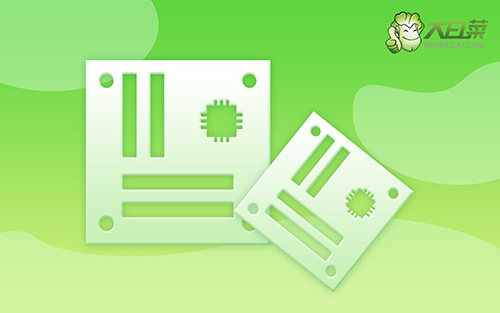
1、 首先,进入win11系统桌面,点击任务栏的开始菜单,找到并点击打开“设置”
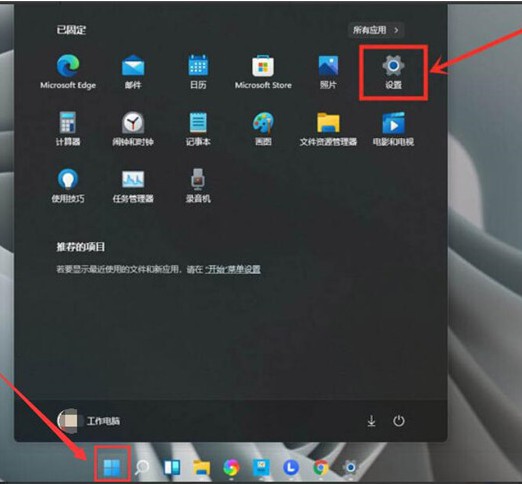
2、 进入win11系统设置页面后,点击左侧“游戏”选项后,在右侧页面找到并点击“游戏模式”
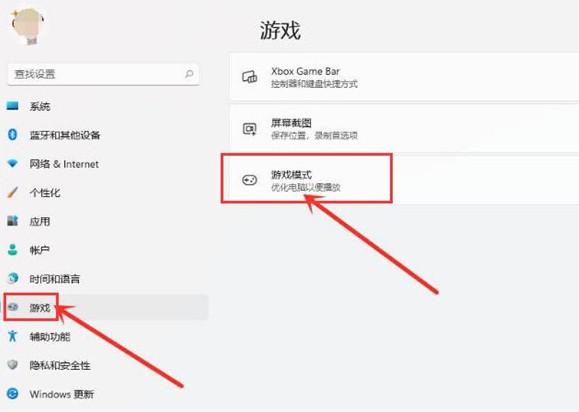
3、 之后,在游戏模式设置页面中,点击“图形”
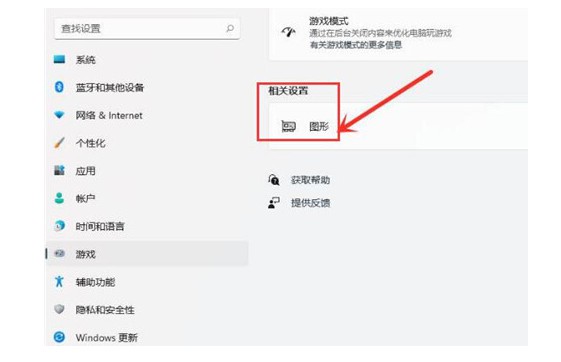
4、 然后,如图所示,点击“浏览”并选择需要修改的游戏,点击“添加”
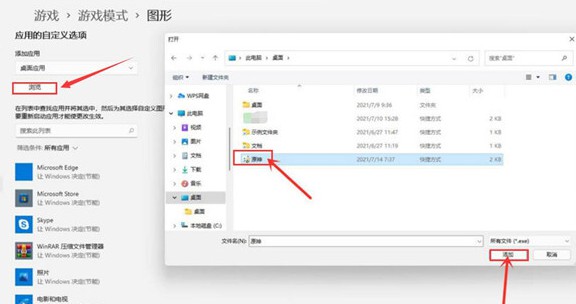
5、 接着,找到并展开该游戏,点击“选项”并勾选“高性能”,最后,点击保存设置即可开启高性能模式,让游戏运行流畅
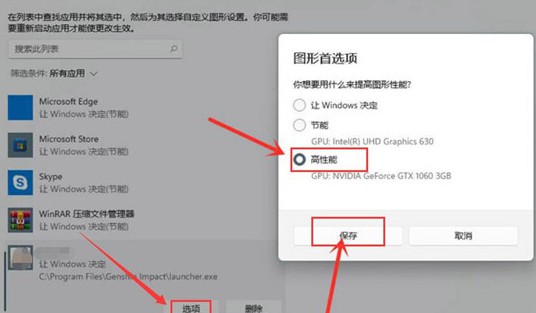
Win11系统如何开启高性能模式啊?以上就是win11系统开启高性能模式的操作步骤了,你学会了吗?一般来说,电脑Windows系统开启了高性能模式之后,相关操作的流畅性都会增加,但是如果是笔记本电脑,高速运行可能会缩短续航时间,需注意。

